Disponibile in versione finale, Windows 11 24H2 è il terzo grande aggiornamento che Microsoft ha messo a disposizione di tutti gli utenti del suo più recente sistema operativo. Come fare per verificare la compatibilità di Windows 11 con il sistema in uso se si proviene da una precedente versione della piattaforma Microsoft?
In un altro articolo abbiamo visto come preparare il PC per l’installazione di Windows 11 nonché il ruolo di un’applicazione ufficiale Microsoft come Controllo integrità PC. Quest’ultima, una volta scaricata e avviata, consente di verificare se il sistema in uso assolve i requisiti minimi per l’installazione di Windows 11.
Sebbene sia progettata e sviluppata da Microsoft, Controllo integrità PC è un po’ avara di dettagli tecnici. Per questo, suggeriamo di usare l’open source WhyNotWin11 che verifica la compatibilità Windows 11 del sistema che si sta utilizzando mostrando un riquadro rosso accanto ai requisiti non soddisfatti.
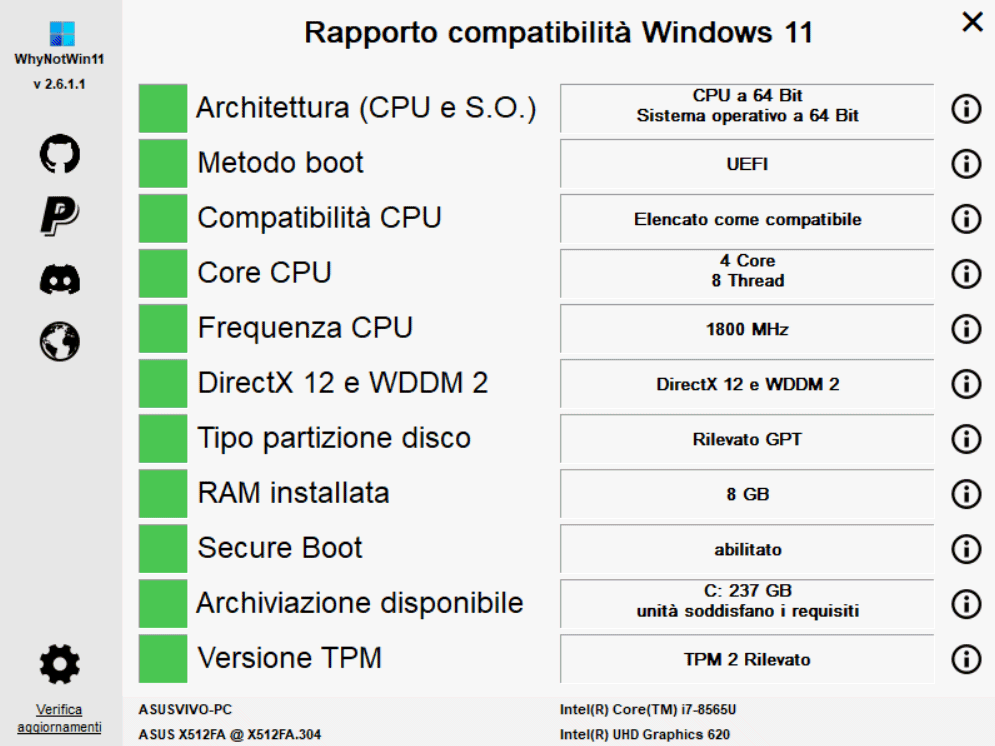
Come controllare se il sistema può installare Windows 11 nella sua ultima versione
Generalmente, i requisiti per l’installazione di Windows 11 non cambiano da un feature update all’altro. Se il sistema in uso non era compatibile con la prima versione di Windows 11 rilasciata a ottobre 2021, non potrà installare una versione successiva (ad esempio Windows 11 24H2). Il tutto a meno di installare Windows 11 su un PC non compatibile usando uno degli espedienti proposti.
Microsoft rilascia infatti, una volta all’anno, un aggiornamento delle funzionalità (feature update) che di solito introduce molteplici novità. A meno di “cambi di rotta” rivoluzionari, i nuovi feature update tendono a rendere più difficoltosa l’installazione di Windows 11 sui sistemi non supportati; non ampliano invece la platea delle macchine sulle quali il sistema è installabile in via ufficiale.
Verificare compatibilità Windows 11 con un semplice trucco
È possibile ricorrere a un semplice espediente che permette di stabilire se il sistema in uso sia pronto e compatibile con Windows 11. Si tratta di un trucco davvero simpatico che prevede esclusivamente la lettura del contenuto di alcuni valori del registro di sistema. Per scrupolo, anche gli utenti di Windows 11 possono usare la stessa procedura per capire se l’installazione in uso risulta predisposta per l’arrivo dell’aggiornamento delle funzionalità successivo.
Premete il menu Start di Windows 10 o 11 quindi digitate cmd nella casella di ricerca. Dopo aver premuto Invio, alla comparsa della finestra del prompt dei comandi scrivere copiare e incollare quanto segue:
Si otterranno così preziose indicazioni sulla compatibilità del sistema in uso con Windows 11. La risposta ottenuta potrebbe essere articolata un po’ come nell’immagine riprodotta in figura.
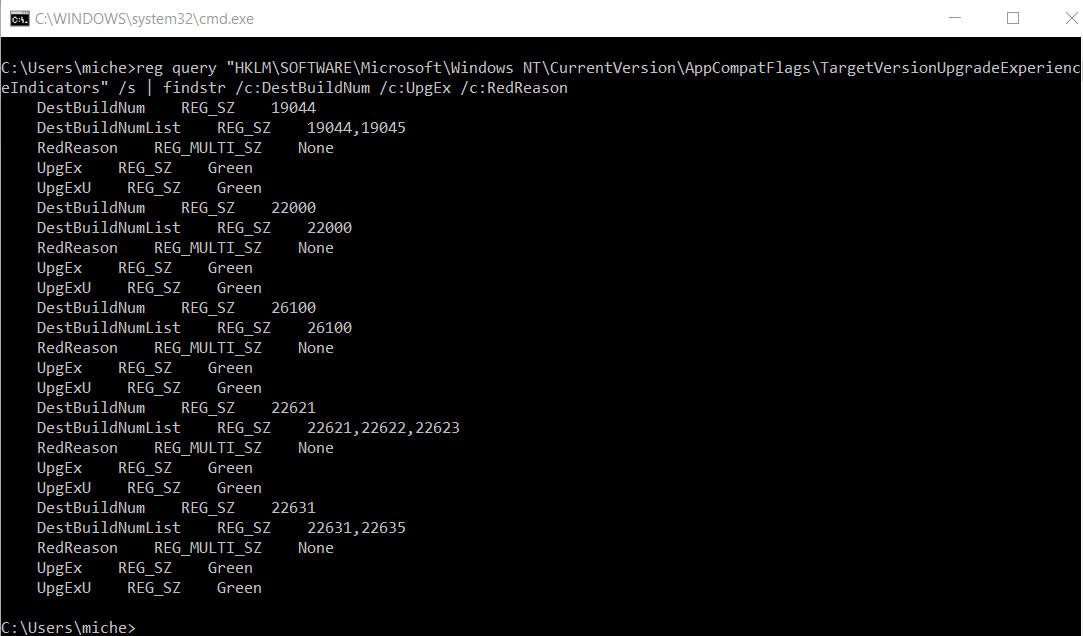
Controllare le versioni Windows 11 di destinazione
Guardare il contenuto della pagina Informazioni sulla versione di Windows 11 e in particolare la tabella Canali di manutenzione. Nella colonna Build più recente troverete un numero di versione che inizia con 26100, 22631, 22621 nel caso, rispettivamente, di Windows 11 24H2, Windows 11 23H2 e Windows 11 22H2. Gli stessi numeri li ritroverete nel responso del comando reg query presentato al precedente paragrafo.
La voce DestBuildNum contiene il riferimento alla versione Windows 11 di destinazione e immediatamente sotto le voci UpgEx e UpgExU risulteranno impostate su Green se il sistema è compatibile e risulta aggiornabile senza problemi a Windows 11. Viceversa accanto alle due voci compare la stringa Red.
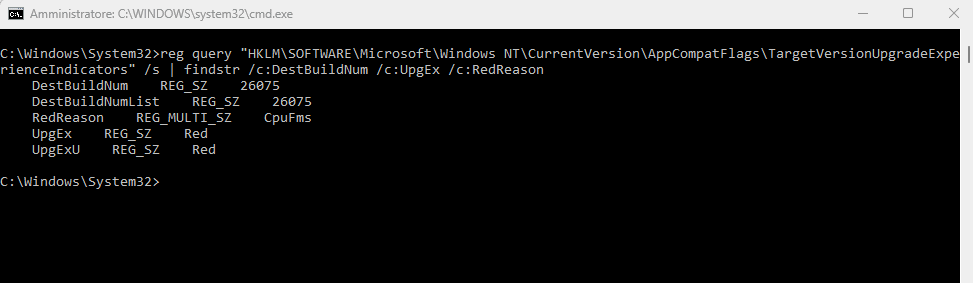
In caso di “semaforo rosso”, la voce RedReason riassume il motivo principale per cui non è possibile aggiornare a Windows 11. Nell’esempio in figura, la stringa CpuFms segnala l’utilizzo di una CPU che Microsoft non indica nell’elenco dei processori supportati. Si possono trovare anche i riferimenti Tpm e UefiSecureBoot in caso di chip TPM disattivato o non presente e funzionalità Secure Boot non abilitata.
Ovviamente, sui sistemi ove si fosse provveduto a forzare l’aggiornamento a Windows 11, il comando reg query mostrerà sempre una RedReason. Questo per ricordare che sui PC non compatibili aggiornati comunque a Windows 11 bypassando i controlli di Microsoft, le successive versioni (i.e. feature update) andranno necessariamente installati in modo manuale. Si può usare anche l’Assistente aggiornamento Windows 11 per fare l’upgrade in qualunque situazione.
Problemi nell’estrazione delle informazioni sugli aggiornamenti delle funzionalità di Windows 11
Nel caso in cui si ricevesse il messaggio d’errore Impossibile trovare la chiave del Registro di sistema o il valore specificato dopo aver impartito il comando reg query, significa che il sistema Windows in uso non è rimasto acceso per un tempo sufficiente al fine di ricevere indicazioni sulle versioni disponibili in futuro (criterio Update Connectivity).
L’utilizzo del semplice comando presentato in precedenza può rivelarsi utile per capire se vi fosse qualche impostazione bloccante che impedisce di passare a uno specifico feature update da una precedente versione di Windows.
/https://www.ilsoftware.it/app/uploads/2023/05/img_24687.jpg)
/https://www.ilsoftware.it/app/uploads/2025/04/windows-11-funzionalita-rimosse.jpg)
/https://www.ilsoftware.it/app/uploads/2025/04/wp_drafter_476261.jpg)
/https://www.ilsoftware.it/app/uploads/2025/04/inetpub-giunzione-rischio-sicurezza.jpg)
/https://www.ilsoftware.it/app/uploads/2025/04/recall-windows-11-seconda-versione.jpg)